|
好多时候我们用手机来拍摄视频,我们并不是专业的摄影师,拍出来的手机视频画面难免会有些不稳定的情况,从专业的角度上来说想要彻底稳定视频画面,让视频画面没有晃动的情况其实并不是容易的一件事,目前来说我现在做到的只是可以缓解那些拍摄的手机视频画面不稳定晃动的情况,只是减小视频画面轻微的晃动的情况呢,介意勿扰啦。 此教程用到的软件下载:http://www.leawo.cn/ND_upload.php?do=info&id=5503
我们根据教程如何下载狸窝软件这教程中说道的方法来把软件压缩包下载到自己的电脑,在更具软件压缩包中的软件安装方法来把软件安装好。安装后的软件在桌面有一个软件的快捷方式,我们双击进入后就是如下的图片啦,我们点击“情节图版”。

进入软件操作主界面后我们需要把视频添加到软件中才可以对视频进行编辑,所以点击软件上面栏目中的“文件”——“导入”——“媒体文件”。
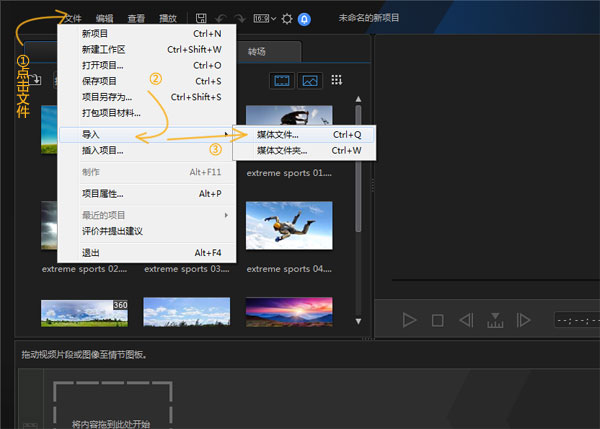
操作后就会弹出一个“打开”的窗口,我的这个视频是放在桌面的,所以进入桌面找到对应的视频,鼠标点击选中视频文件后,点击窗口右下角的“打开”,视频就添加到软件中来拉,前面的这三个步骤其实与昨天的视频剪切的教程是基本类似的。
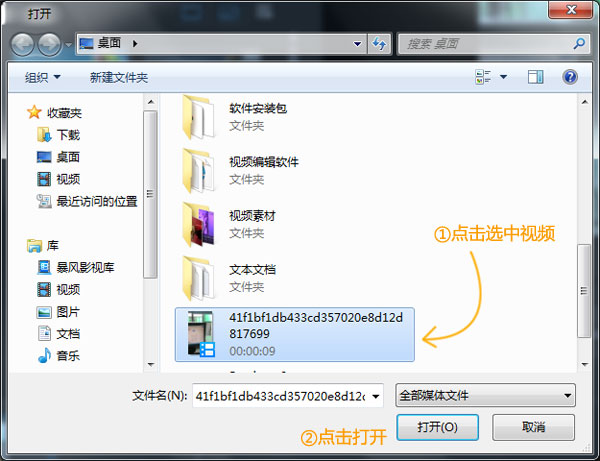
添加后的视频是显示在“媒体”工具栏目下面的,先把媒体库中的视频拉到下面的视频栏中,在点击“修复”,具体的操作步骤显示在下面的图片中了,按照步骤来就可以啦。
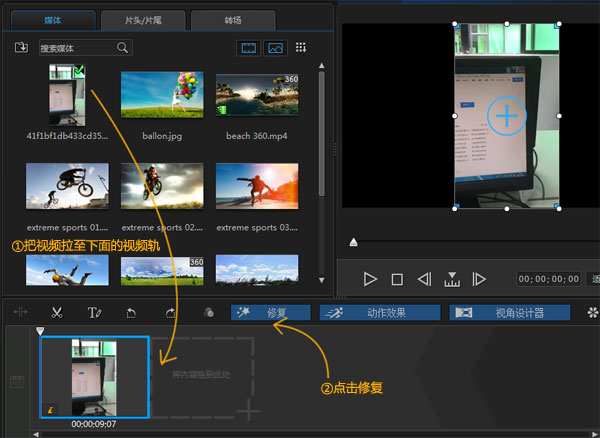
在“修复”功能界面下,控制视频画面震动可以通过下面的两个步骤来进行调整。①拖动“强度”下的滑块,根据视频画面抖动的情况来调节,如果上面的调节后没有什么效果的话就来执行第二个步骤,把“使用增强的稳定器”前面的 √ 勾选上。调整完毕后,点击右下角的“确定”。

在回到软件的主界面,如果有需要对视频继续进行剪切合并操作的可以参考这个教程:视频片段截取的简单方法,再把视频导出到自己的电脑,点击软件右下角的“制作”。

在弹出的一个“制作”界面中有两个选项。“制作及保存”和“制作及分享”,看文字大家应该是知道意识的,我们只需要把视频导出保存到电脑,所以点击“制作及保存”即可。

在“制作和分享你的视频”界面中导出视频,在导出之前我们需要设置视频的格式以及视频的质量,我平常就是默认状态下导出视频的。一般来说像这种微信小视频我们就选择第一个AVC(.MP4)就可以了,windows media格式的视频比较适合电脑播放,自己根据需要选择把,视频的质量有几个选项建议大家使用下设置,最后点击“开始”把视频导出。
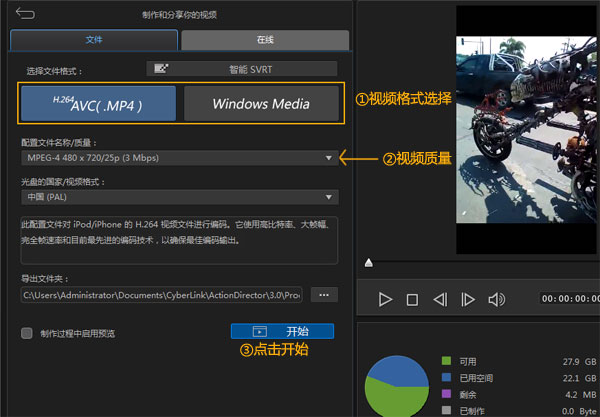
制作完成后我对比了操作前和操作后的两个视频,和我在教程开篇说的是一致的。没有根除视频画面抖动的问题,但是确实在一一定程度上减小了视频的画面的抖动。如果是想把视频的除震达到100%的话,就不要浪费时间了在这个方法上了。
除震的效果可能与强度和使用增强的稳定器这两个参数的调节也是有关系的,我因为时间的关系就不给大家一点一点的实验了,你们在制作过程中多一点耐性或许可能会出现更好的效果。教程到这里就结束啦,周三只要一过去,时间就像安上了马达,美滋滋等周末。
|

